9 tapaa korjata Instagramin musta näyttö tai se, ettei se lataudu
The Instagramin musta ruutu Käyttäjät ovat raportoineet ongelmasta laajalti monissa tilanteissa.
- • Instagramin kirjautumisnäyttö muuttuu mustaksi.
- • Se muuttuu mustaksi katsottaessa kiekkoja tai tarinoita.
- • Live-suoratoiston tai IGTV-toiston aikana.
- • Sovelluspäivityksen tai puhelimen käyttöjärjestelmän päivityksen jälkeen.
- •…
Jos Instagram-sovelluksesi on jumissa mustalla näytöllä, jossa on pyörivä ympyrä, tuntikausia, voit kokeilla seuraavia ratkaisuja saadaksesi sen takaisin toimimaan normaalisti.
Opasluettelo
Miksi Instagramissani näkyy musta ruutu 9 tapaa korjata Instagramin mustan ruudun ongelmat Tallenna Instagram-videoita offline-katselua vartenMiksi Instagramissani näkyy musta ruutu
Tässä on yleisiä syitä Instagramin pimennysongelmiin.
- • Instagram-sovelluksessa on virheitä tai vioittuneita välimuistitiedostoja.
- • Et ole päivittänyt Instagram-sovellusta pitkään aikaan. Vanhentunut sovellusversio ei synkronoidu uusimpien ominaisuuksien kanssa.
- • iPhone- tai Android-laitteesi tallennustila loppuu.
- • Tumma tila häiriöitä joillakin laitteilla.
- • Epävakaa internetyhteys.
- • Vähäisen RAM-muistin ongelmat.
Näytön tallennus tai kuvakaappaus Instagram-viestistä tai -julkaisuista, joissa on musta näyttö. Tämä on yksityisyysominaisuus arkaluonteisen sisällön suojaamiseksi, ei bugi.
9 tapaa korjata Instagramin mustan ruudun ongelmat
Kokeile seuraavia tapoja korjata musta ruutu Instagram-tarinoissa, keloissa ja muissa videoissa.
1. Käynnistä Instagram-sovellus uudelleen tai asenna se uudelleen
Pakota Instagram-sovelluksen sulkeminen ja avaaminen uudelleen. Jos IG:n mustan ruudun ongelma jatkuu, voit poistaa sen, ladata uusimman version uudelleen ja asentaa sen sitten.
2. Käynnistä puhelimesi uudelleen
Käynnistääksesi iPhonen uudelleen, voit pitää sivu- ja äänenvoimakkuuden lisäyspainikkeita painettuna. Vapauta kaksi painiketta, kun virrankatkaisudia tulee näkyviin. Vedä liukusäädintä sammuttaaksesi iPhonen. Myöhemmin pidä sivupainiketta painettuna, kunnes Apple-logo tulee näkyviin.
Käynnistä Android uudelleen pitämällä virtapainiketta painettuna. Puhelimesi näyttö pimenee ja se käynnistyy uudelleen. Joidenkin Android-laitteiden uudelleenkäynnistyksen pakottamiseksi sinun on kuitenkin pidettävä äänenvoimakkuus- ja virtapainikkeita painettuna ja painettava niitä. Tarkista, näkyykö mustan näytön ongelma edelleen Instagram-sovelluksessa.
3. Tyhjennä Instagram-välimuisti ja tiedot
Väliaikaisten välimuistitiedostojen tyhjentäminen voi nopeuttaa sovelluksia. Tyhjennä Instagramin välimuisti Androidilla noudattamalla näitä ohjeita.
- 1. Avaa "Asetukset"-sovellus. Napauta "Sovellukset"-asetuksia.
- 2. Napauta sovellusluettelosta Instagram-painiketta.
- 3. Napauta "Tallennus"-painiketta kohdassa "Sovellustiedot".
- 4. Napauta nyt "Tyhjennä välimuisti" -painiketta.
IPhone-käyttäjien on poistettava sovellus ja asennettava se uudelleen App Storesta korjatakseen IG:n mustat latausnäytöt.
4. Päivitä Instagramia
Vanhentuneet sovellukset voivat johtaa mustiin näyttöihin, kaatumisiin ja moniin muihin ongelmiin. Voit avata Google Play Kaupan ja App Storen tarkistaaksesi uudet Instagram-päivitykset.
5. Vaihda toiseen Wi-Fi- tai matkapuhelinverkkoon
Instagramin live-mustaruutu voi johtua huonosta internetyhteydestä. Voit testata yhteyden avaamalla YouTuben tai muita videosovelluksia. Jos näin on, voit käyttää muita internetyhteysmenetelmiä.
6. Kirjaudu ulos ja kirjaudu sitten takaisin sisään
Kirjautumisen jälkeen voit sulkea sovelluksen ensin. Jos kohtaat Instagramin mustan ruudun, voit sulkea sovelluksen ensin. Myöhemmin tyhjennä sovelluksen välimuisti ja kirjaudu uudelleen Instagram-sovellukseen.
7. Vapauta tallennustilaa puhelimellasi
Voit poistaa suuria videoita, vanhoja tiedostoja ja käyttämättömiä sovelluksia. Lisäksi voit siirtää kuvia ulkoiselle kiintolevylle tai tietokoneelle varmuuskopiointia varten. Myöhemmin voit poistaa valokuvia tyhjentääksesi puhelimesi tallennustilan.
8. Sammuta virransäästötila
Avaa Asetukset-sovellus. iPhonen käyttäjät voivat napauttaa "Akku"-painiketta ja poistaa "Virransäästötilan" käytöstä. Android-käyttäjät voivat napauttaa "Laitteen ylläpito"- tai "Akku"-painiketta poistaakseen "Virransäästötilan" tai "Akun säästäjän" käytöstä. Lisäksi voit ottaa "Rajoittamaton"-vaihtoehdon käyttöön "Hallitse akun käyttöä" -osiossa. Avaa sovellus myöhemmin uudelleen tarkistaaksesi Instagram-videon mustan näytön ongelman.
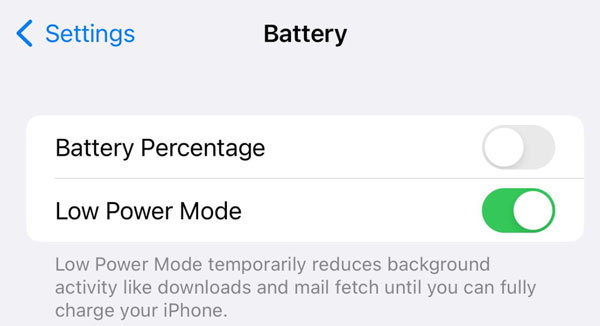
9. Poista tumma tila käytöstä
Avaa "Asetukset"-sovellus. Napauta "Näyttö ja kirkkaus" (iPhonessa) tai "Näyttö" (Androidissa) -painiketta. Voit valita "Vaalea" ja poistaa tumman teeman käytöstä manuaalisesti.
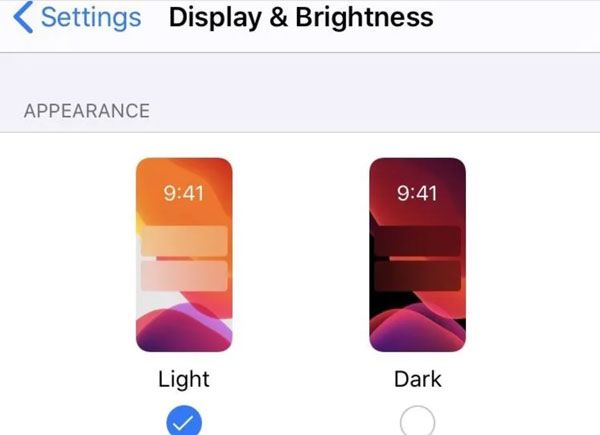
Tallenna Instagram-videoita offline-katselua varten
Kun olet ratkaissut Instagramin mustan näytön iPhonessa ja Androidissa, voit käyttää sitä AnyRec Screen Recorder tallentaaksesi tärkeitä Instagram-videoita varmuuskopiointia varten. Vaikka julkaisija poisti videon, voit silti katsoa sen omalla laitteellasi. Käytä sitä vain toimivana 100%-latausohjelmana.

Tallenna videoita Instagramista, TikTokista, YouTubesta ja muista palveluista.
Tallenna tuntikausia verkkovideoita ja aikataulutettuja tehtäviä.
Leikkaa, muunna, pakkaa ja yhdistä videotallenteita.
Säilytä alkuperäinen äänen ja kuvan laatu.
Suojattu lataus
Suojattu lataus
- 1. Avaa AnyRec-näytöntallennin. Aseta näytön kaappausalue mukautetuksi alueeksi, koko näytöksi tai nykyiseksi selainikkunaksi.

- 2. Ota "Järjestelmän äänet" -painike käyttöön. Napsauta "TALLENNUS"-painiketta tallentaaksesi Instagram-videon äänellä.

- 3. Lopeta napsauttamalla "Pysäytä"-painiketta. Voit esikatsella, muokata ja lataa Instagram-videoita tämän ohjelman puitteissa.

Johtopäätös
The Instagramin musta latausnäyttö Ongelma on ärsyttävä. Mutta voit käyttää yllä olevia pikakorjauksia uudelleenkäynnistykseen, uudelleenkäynnistykseen, uudelleenasennukseen, uudelleenkirjautumiseen ja laitteen asetusten säätämiseen korjataksesi Instagramin mustan näytön ongelman. Ja jos haluat ladata Instagram-videoita ja -tarinoita muiden toimimattomuus- tai latausongelmien varalta, voit käyttää AnyRec Screen Recorderia. Lataa ohjelma ilmaiseksi ja tallenna suosikkileikkeesi nyt!
Suojattu lataus
Suojattu lataus



